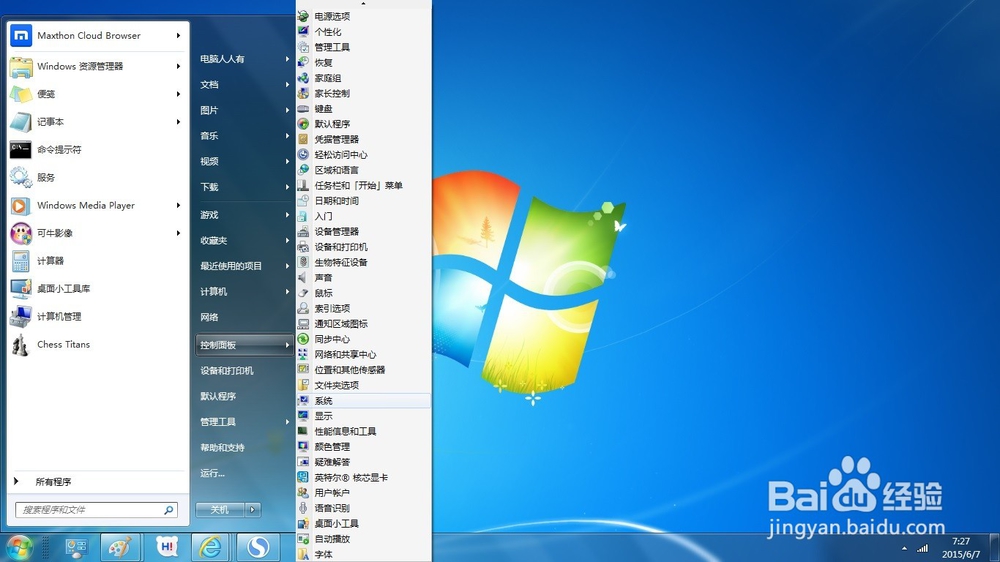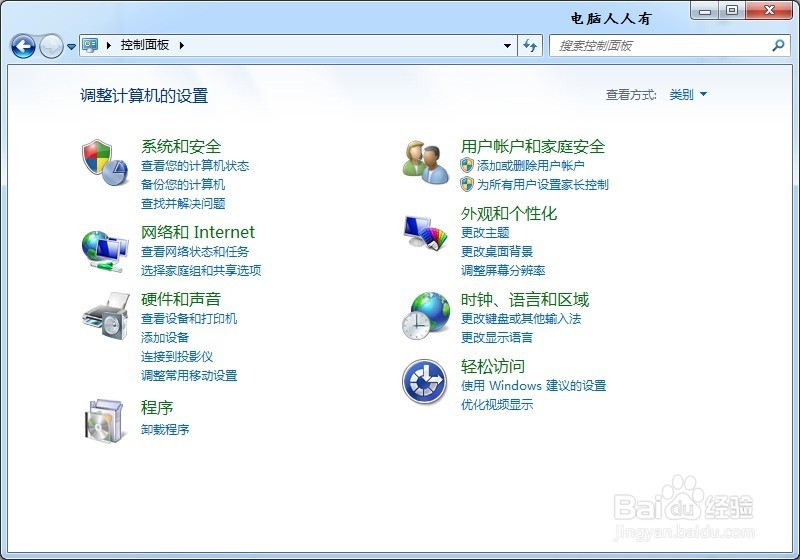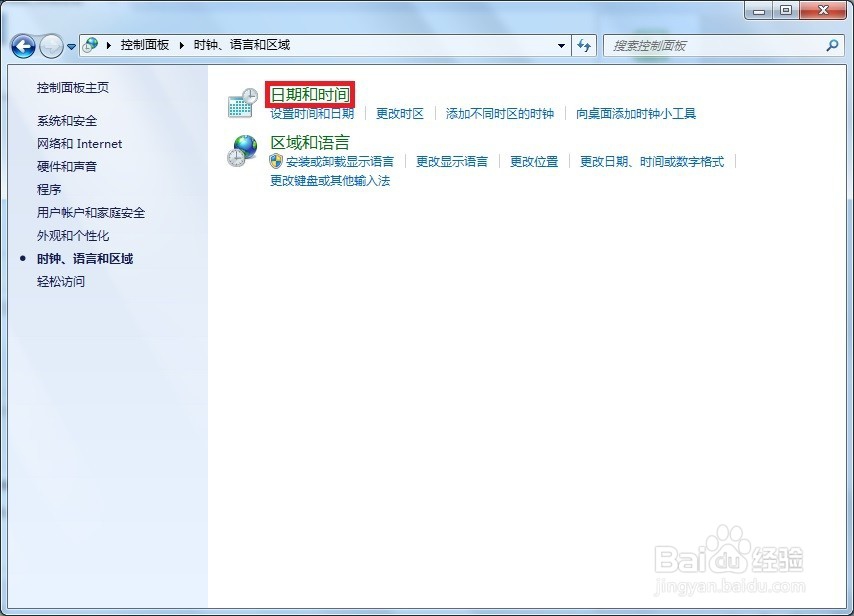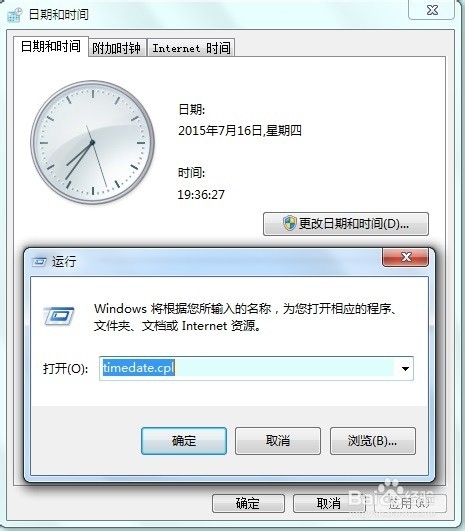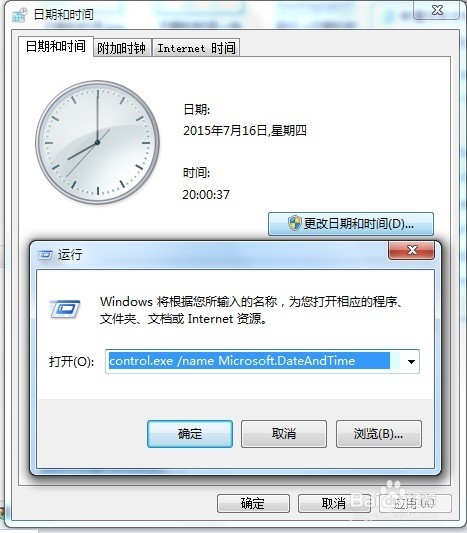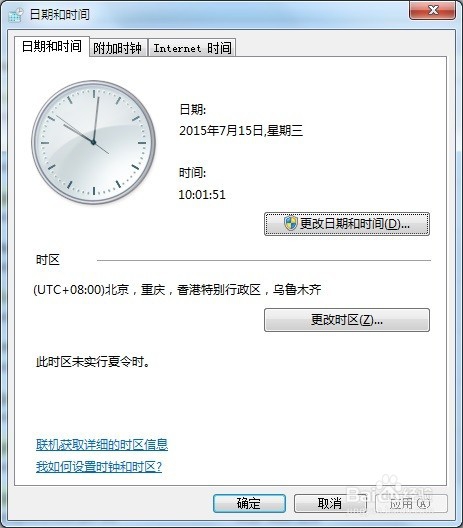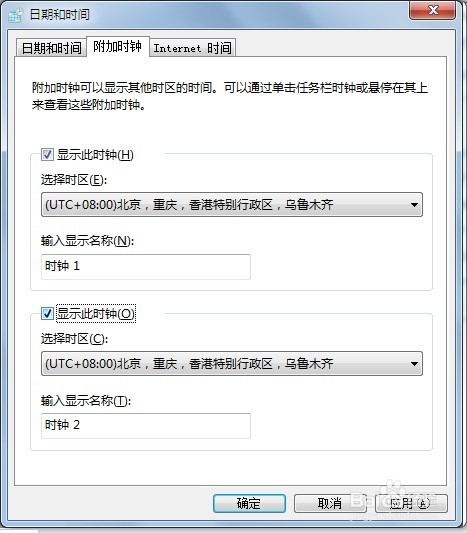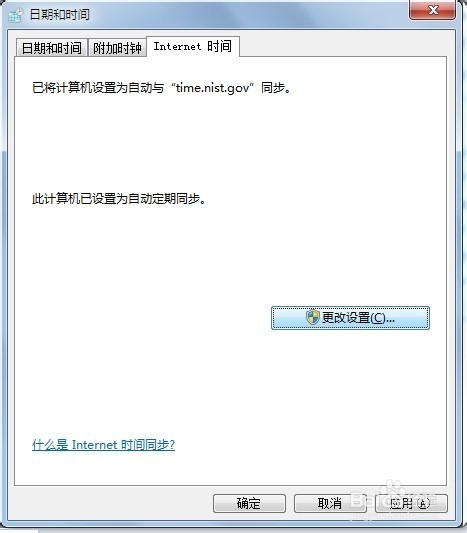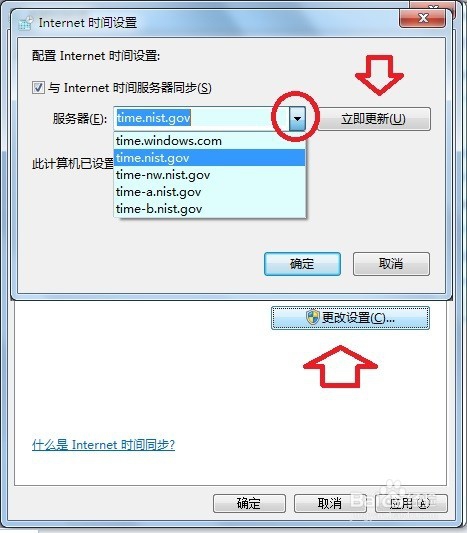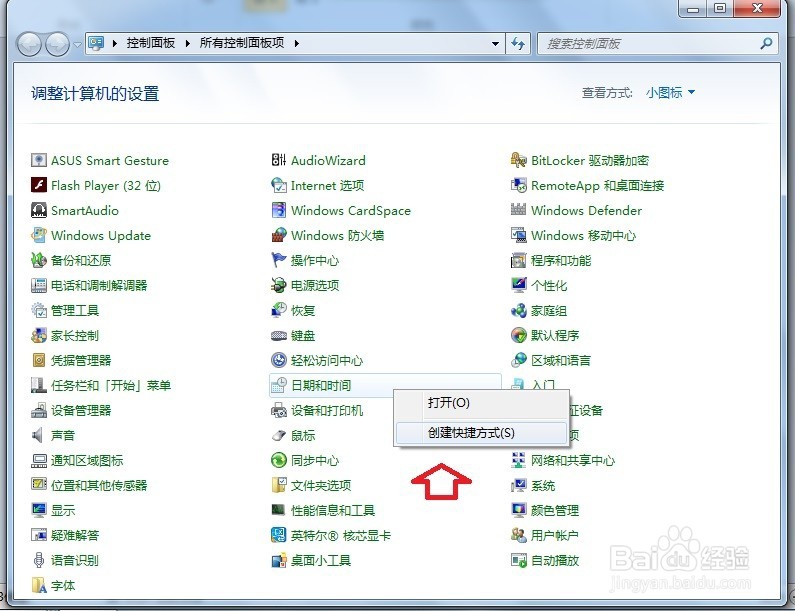Windows 7 控制面板 日期和时间
1、开始→控制面板
2、控制面板→时间语言和区域
3、时间语言和区域→日期和时间
4、按Windows+R组合键调出运行窗口,输入命令(点击确定)也能打开该项目:timedate.cpl
5、同样,在运行中输入此命令,点击确定(或者按回车键执行)也能打开该项目:control.exe /name Microsoft.DateAndTime
6、日期和时间→可以更改日期和时间,还能更改时区。
7、附加时钟,可以增加时钟(两个时钟同时显示)
8、Internet 时间(可以设置自动同步时间)→更改设置
9、立即更新(服务器有问题,可以更换服务器再同步)
10、如经常使用该功能,可以右键点击该项目→创建快捷方式→在桌面就会生存一个快捷图标(便于使用)。
11、如果时间同步成功,关机之后,时间还是乱,那就是主板的计时电池没电了,换。
声明:本网站引用、摘录或转载内容仅供网站访问者交流或参考,不代表本站立场,如存在版权或非法内容,请联系站长删除,联系邮箱:site.kefu@qq.com。
阅读量:64
阅读量:45
阅读量:80
阅读量:32
阅读量:31